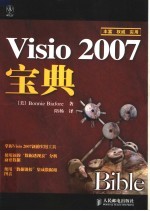
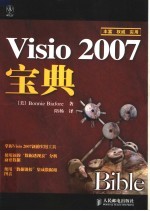
Visio 2007宝典PDF电子书下载
- 电子书积分:17 积分如何计算积分?
- 作 者:(美)BONNIEBIAFORE著;隋杨译
- 出 版 社:北京:人民邮电出版社
- 出版年份:2008
- ISBN:7115175519
- 页数:573 页
第1部分 理解Visio的基本原理 3
第1章 开始学习Visio 3
1.1 Visio 2007的新增内容 3
1.1.1 办公效率的提高 4
1.1.2 新增的及改进的模板和模具 4
1.1.3 Visio 2007中不复存在的功能 5
1.1.4 Visio 2007中一些属性的新位置 5
1.2 Visio是什么和不是什么 5
1.3 理解Visio的概念 6
1.3.1 使用模板和模具 6
1.3.2 什么使得形状如此精妙 7
1.3.3 连接形状 8
1.4 Visio 2007界面概述 10
1.4.1 菜单和工具栏 10
1.4.2 任务窗格 11
1.4.3 Visio 2007的绘图区域 11
1.5 小结 14
第2章 开始学习绘图 15
2.1 创建绘图 15
2.1.1 模板的优点 16
2.1.2 选择模板的方法 16
2.1.3 从模板中创建绘图 17
2.1.4 用已有的绘图来创建新绘图 18
2.2 打开绘图 18
2.2.1 打开Visio绘图 18
2.2.2 访问最近打开的文件 19
2.2.3 在Visio中打开其他类型的文件 20
2.3 保存Visio文件 20
2.3.1 另存为其他格式 21
2.3.2 设置Visio的打开和保存选项 22
2.4 保护文件 23
2.4.1 保存只读文件的副本 23
2.4.2 保护文档命令 23
2.4.3 安全和隐私设置 24
2.5 小结 26
第3章 使用Visio文件 27
3.1 查看绘图 27
3.1.1 扫视和缩放 28
3.1.2 在绘图窗口中工作 29
3.2 使用绘图页 30
3.2.1 背景页和前景页 30
3.2.2 在绘图中创建页 31
3.2.3 编辑绘图页 31
3.2.4 设置绘图页 34
3.3 预览和打印绘图 37
3.3.1 预览绘图 38
3.3.2 打印绘图 38
3.4 小结 41
第4章 使用形状 42
4.1 Shapes 101 42
4.1.1 形状的类型 43
4.1.2 模具、主控形状和实例 44
4.1.3 定位形状 45
4.1.4 更改形状 45
4.1.5 形状组合 45
4.2 找到合适的形状 45
4.2.1 打开模具 46
4.2.2 从别处获得形状 47
4.2.3 搜索形状 47
4.2.4 在绘图中查找形状 50
4.3 选择形状 51
4.3.1 选择单个形状 51
4.3.2 选择多个形状 51
4.4 定位形状 53
4.4.1 使用标尺、网格和参考线 53
4.4.2 精确地摆放形状 57
4.5 自动排列形状 59
4.5.1 指定布局选项 60
4.5.2 指定布局和排列间隔 61
4.5.3 指定跳线选项 62
4.5.4 配置布置行为 62
4.6 移动、旋转和翻转形状 63
4.6.1 移动形状的方法 63
4.6.2 旋转形状 66
4.6.3 翻转形状 67
4.7 操纵形状 67
4.7.1 取消动作和删除形状 67
4.7.2 复制形状 68
4.7.3 改变形状大小和重塑形状 69
4.7.4 重新排列重叠的形状 70
4.7.5 对形状分组 71
4.8 使用Visio绘图工具 73
4.8.1 使用“对齐到”工具绘图 73
4.8.2 绘制直线 74
4.8.3 画弧线和曲线 75
4.8.4 绘制闭合形状 77
4.8.5 使用铅笔工具 77
4.9 小结 78
第5章 连接形状 79
5.1 理解连接符 79
5.1.1 连接符基础知识 80
5.1.2 连接形状简介 81
5.2 使用自动连接 81
5.3 连接形状的其他方法 83
5.3.1 利用模具连接符 83
5.3.2 使用连接符工具 84
5.3.3 拖动点以连接形状 85
5.3.4 连接形状序列 85
5.4 用粘附来组织连接 85
5.4.1 粘附形状 86
5.4.2 指定粘附点 86
5.5 添加、移动和删除连接点 86
5.6 小结 87
第6章 使用文本 88
6.1 向绘图中加入文字 88
6.1.1 在Visio图形中加入文字 89
6.1.2 在一组图形中加入文字 89
6.1.3 添加纯文本形状 90
6.1.4 在文本中显示字段信息 90
6.1.5 在页眉和页脚显示信息 92
6.1.6 向绘图中增加注释 92
6.2 选择和编辑文本 93
6.2.1 选择文本 94
6.2.2 选择成组文本 94
6.2.3 编辑文本 95
6.2.4 删除文本 95
6.2.5 查找、替换和更正文本 95
6.3 定位文本 97
6.3.1 重新定位形状中的文本 97
6.3.2 编辑锁定的图形 98
6.4 创建特殊注解 99
6.4.1 创建表 99
6.4.2 用标注强调信息 100
6.4.3 利用标题块来说明绘图 102
6.4.4 使用图例来标识绘图符号 102
6.4.5 配置图例 104
6.5 为图形添加标签和编号 104
6.6 小结 105
第7章 使用格式改善图表外观 106
7.1 使用主题快速制定格式 107
7.1.1 使用主题 107
7.1.2 保护形状不受主题颜色和效果的影响 108
7.1.3 创建自定义的主题 108
7.1.4 使用自定义的主题 109
7.2 使用颜色 109
7.2.1 使用颜色采摘工具 110
7.2.2 使用调色板 110
7.2.3 为绘图和模具指定颜色设置 111
7.3 使用样式制定格式 111
7.3.1 应用样式 112
7.3.2 恢复默认样式 113
7.4 应用单个格式 113
7.4.1 应用线条格式 113
7.4.2 应用文本格式 114
7.4.3 应用文本格式 115
7.4.4 制定形状格式 117
7.5 小结 119
第2部分 整合Visio绘图 123
第8章 插入、链接和嵌入对象 123
8.1 使用超链接浏览绘图和文档 124
8.1.1 插入超链接 124
8.1.2 使用超链接在绘图页之间跳转 126
8.1.3 修改超链接 127
8.2 理解链接和嵌入 127
8.3 将Visio绘图与其他文件链接 128
8.3.1 将Visio绘图链接到其他文档 128
8.3.2 将其他文档链接到Visio绘图 129
8.3.3 移动和改变Visio中链接对象的大小 129
8.3.4 编辑被链接对象的内容 130
8.3.5 管理链接对象 130
8.4 嵌入对象 131
8.4.1 向Visio中嵌入整个文件 132
8.4.2 嵌入部分文件 132
8.4.3 定位和格式化嵌入对象 133
8.4.4 编辑嵌入对象的内容 134
8.5 使用图片装扮Visio 135
8.5.1 向绘图中插入图像文件 135
8.5.2 搜索和插入剪贴画 135
8.6 调整PowerPoint中的Visio绘图 136
8.6.1 为演示中的Visio绘图设置格式 136
8.6.2 在演示中建立绘图 137
8.7 小结 138
第9章 导入、导出及发布到Web 139
9.1 Visio导入和导出的文件格式 139
9.2 向Visio中导入数据 141
9.2.1 向Visio中导入图像数据 141
9.2.2 向Visio日历中导入Outlook“确定”按钮的日程安排数据 142
9.3 导出形状和绘图 143
9.4 发布到Web 145
9.4.1 为Visio的Web网页选择输出格式 145
9.4.2 将绘图另存为Web网页 146
9.4.3 指定Web网页的发布选项 147
9.4.4 在Web网页嵌入Visio绘图 148
9.4.5 向绘图中添加超链接导航形状 150
9.5 小结 150
第10章 将数据链接到形状 151
10.1 Visio 2007的数据特性综述 151
10.1.1 形状数据 152
10.1.2 把形状链接到外部数据 152
10.1.3 呈现绘图中的数据 152
10.1.4 创建报告 153
10.2 存储和查看形状数据 153
10.3 链接绘图到外部数据 154
10.3.1 将绘图链接到数据源 154
10.3.2 链接绘图到多个数据源 155
10.3.3 链接数据到绘图中的形状 156
10.3.4 刷新绘图中的数据 157
10.4 使用“数据图形”形象地显示数据 159
10.4.1 “数据图形”基础 160
10.4.2 向形状添加“数据图形” 161
10.4.3 配置“数据图形” 161
10.5 使用Visio数据库加载项来链接绘图和数据库 166
10.5.1 理解形状和数据库之间的双向链接 167
10.5.2 创建到数据源的链接 168
10.5.3 把绘图形状链接到数据库记录 169
10.5.4 链接主控形状到数据库 170
10.5.5 从数据库记录创建绘图 171
10.5.6 保持绘图和数据库同步 172
10.6 向数据库中导出形状数据 173
10.7 产生报告 174
10.7.1 运行带有形状数据的报告 175
10.7.2 定义自定义的报告 175
10.8 小结 177
第3部分 使用Visio提高办公效率 181
第11章 与其他人相互协作 181
11.1 分发绘图 181
11.1.1 使用E-mail发送绘图 182
11.1.2 为绘图寻址 182
11.1.3 把绘图分配到互换文件夹 183
11.2 共享绘图 183
11.2.1 与没有安装Visio的同事共享绘图 183
11.2.2 使用文档工作区 185
11.3 使用多种语言 188
11.3.1 为使用多种语言而配置Office 189
11.3.2 安装东亚语言文件 189
11.4 追踪和审阅修改 189
11.4.1 打开或关闭标记 189
11.4.2 标记绘图 190
11.4.3 审阅标记 193
11.4.4 使用标记修改来更新绘图 193
11.5 小结 193
第12章 建造“块图” 194
12.1 探索“方块图”模板 194
12.1.1 选择正确的模板 195
12.1.2 探索“方块图”形状 196
12.2 显示结构和流 197
12.2.1 创建“方块图” 197
12.2.2 更改“方块图” 198
12.2.3 创建“层级树” 200
12.2.4 更改“树”形状 201
12.3 使用3-D块图添加效果 202
12.3.1 更改透视效果 202
12.3.2 使用多个“没影点” 203
12.4 使用“扇状图” 203
12.4.1 创建“扇状图” 203
12.4.2 更改“扇状图”形状 204
12.5 小结 206
第13章 构建图表和曲线图 207
13.1 探索“图表和曲线图”模板 207
13.1.1 选择正确的模板 208
13.1.2 探索Visio“图表和曲线图”形状 208
13.2 构建基本图表和曲线图 210
13.2.1 构建条形图 210
13.2.2 构建图形线条 213
13.2.3 为轴添加标签 213
13.2.4 操作饼状图 214
13.3 创建功能比较图表 215
13.4 操作营销图表 215
13.4.1 构建中心辐射图表 216
13.4.2 构建三角形和金字塔形 216
13.5 向图表和曲线图中添加文本 217
13.6 使用可堆砌和可扩展的形状 217
13.7 小结 218
第14章 操纵组织结构图 219
14.1 探索“组织结构图”模板 220
14.1.1 探索“组织结构图”环境 220
14.1.2 探索Visio“组织结构图”形状 221
14.2 手工创建组织结构图 222
14.3 使用“组织结构图向导”来创建组织结构图 223
14.3.1 启动“组织结构图向导” 224
14.3.2 使用“组织结构图向导”建立组织数据文件 224
14.3.3 使用已有的数据来构建“组织结构图” 225
14.3.4 完成组织结构图 227
14.4 设置组织的布局 228
14.4.1 控制下属形状的布局 229
14.4.2 移动组织结构图形状 230
14.5 设置组织结构图外观的格式 230
14.6 编辑和删除组织结构图形状 232
14.6.1 编辑形状文本和数据 232
14.6.2 改变组织结构图形状的类型 233
14.6.3 删除组织结构图形状 233
14.7 将组织分布到多个绘图页上 233
14.8 共享组织结构图数据 234
14.8.1 报告组织数据 235
14.8.2 导出组织结构图数据用于其他程序 235
14.9 小结 235
第15章 构建Visio流程图 236
15.1 选择恰当的模板 236
15.1.1 添加和链接流程图形状 237
15.1.2 顺序添加流程图形状 238
15.1.3 链接无序形状 239
15.1.4 改变布局和流 239
15.2 增加流程图效果 240
15.3 创建包含多个页面的流程图 241
15.3.1 导航到其他页 241
15.3.2 添加到同一页面的其他形状的引用 243
15.4 小结 243
第16章 记录过程、工作流和数据流 244
16.1 使用跨职能流程图显示部门间的交互 244
16.1.1 建立“跨职能流程图” 245
16.1.2 记录“跨职能流程图”中的过程 245
16.1.3 操纵职能带区 245
16.1.4 识别过程阶段 246
16.2 记录数据流 247
16.2.1 添加数据流形状 248
16.2.2 显示形状之间的数据流 248
16.2.3 显示数据循环 248
16.3 分析和记录工作流 249
16.4 识别原因和结果 250
16.5 价值流图 251
16.6 其他商务过程模板概述 252
16.6.1 ITIL 252
16.6.2 TQM图 253
16.6.3 审计图 253
16.6.4 故障树分析图 253
16.6.5 IDEFO图 253
16.6.6 创建SDL流程图 254
16.6.7 EPC图表(Event Process Chain) 254
16.7 小结 255
第17章 使用Visio安排项目进度 256
17.1 探索“项目日程安排”模板 256
17.2 构建“日历” 257
17.2.1 数据格式和语言 258
17.2.2 创建日日历 258
17.2.3 创建周日历 258
17.2.4 创建月日历 259
17.2.5 创建年日历 259
17.2.6 设置和更改日历格式 260
17.2.7 向日历添加约会和事件 260
17.2.8 将Outlook Calendar数据导入Visio 261
17.3 记录项目的时间线 262
17.3.1 创建“时间线” 263
17.3.2 展开“时间线”显示详细信息 264
17.3.3 同步“里程碑”和“间隔” 265
17.3.4 更改“时间线” 266
17.3.5 导入和导出“时间线”数据 266
17.4 使用甘特图安排项目日程 268
17.4.1 创建甘特图 269
17.4.2 更改“甘特图”内容 272
17.4.3 设置“甘特图”格式 272
17.4.4 导入和导出“甘特图”数据 273
17.5 构建PERT图 274
17.6 小结 275
第18章 记录“头脑风暴”会议 277
18.1 探索“灵感触发”模板 277
18.1.1 访问Visio“灵感触发”工具 278
18.1.2 探索Visio“灵感触发”形状 279
18.2 创建“灵感触发”图 279
18.2.1 添加和链接标题 279
18.2.2 从大纲创建“灵感触发”图 282
18.2.3 手工链接标题 282
18.3 导出和导入灵感触发思想 283
18.3.1 导出“灵感触发”标题 283
18.3.2 导入“灵感触发”标题 283
18.4 整理“灵感触发”图 283
18.4.1 移动标题和重新排序标题 284
18.4.2 改变布局样式 284
18.4.3 选择“灵感触发”样式以改变标题形状 285
18.4.4 改变页面大小以容纳图表 285
18.5 使用“图例” 285
18.6 小结 287
第19章 使用“数据透视表”分析结果 288
19.1 Visio“数据透视表”简介 289
19.2 创建“数据透视表” 290
19.2.1 创建新的“数据透视表” 290
19.2.2 在其他类型的Visio绘图中创建“数据透视表” 291
19.2.3 创建不同视角的多个副本 291
19.3 归类和总计结果 292
19.3.1 归类数据 292
19.3.2 总计或概括数据 293
19.3.3 组合类别 294
19.4 设置“数据透视表”的格式 294
19.5 小结 295
第4部分 利用信息技术使用Visio 299
第20章 建模和记录数据库 299
20.1 探索数据库模型模板 299
20.1.1 探索数据库模型形状 301
20.1.2 保持Visio数据库形状实时更新 301
20.2 创建数据库模型 301
20.2.1 对现有数据库实施反向工程 301
20.2.2 更新反向工程所导出的数据库模型 305
20.2.3 从头构建数据库模型 305
20.3 操作数据库模型 306
20.3.1 在数据库窗口中工作 306
20.3.2 操作表和列 309
20.3.3 创建更多的数据类型 313
20.3.4 定义数据库视图 313
20.3.5 创建表之间的关系 314
20.3.6 创建和编辑索引 314
20.3.7 编辑数据库代码 315
20.4 设置数据库选项和首选参数 316
20.4.1 设置建模首选参数 316
20.4.2 指定符号和其他显示选项 317
20.5 创建Express-G图表和ORM图表 317
20.5.1 使用Express-G创建实体层和模式层图表 318
20.5.2 创建“对象角色模型图” 318
20.6 小结 320
第21章 构建UML模型 321
21.1 有关UML的更多知识 322
21.2 探索“UML模型图”模板 322
21.2.1 选择恰当的UML图 323
21.2.2 探索UML菜单 323
21.2.3 更新UML形状 324
21.3 操作UML模型 324
21.3.1 使用“模型资源管理器” 324
21.3.2 使用UML模型窗口 326
21.3.3 使用“包”来组织模型 326
21.3.4 指定UML选项 327
21.3.5 操作形状和模型元素 327
21.4 构建UML模型 329
21.4.1 操作“静态结构图”(UML2.0中的“类图”) 330
21.4.2 创建“用例图” 332
21.4.3 创建“活动图” 333
21.4.4 创建“状态机图” 334
21.4.5 创建“时序图” 335
21.4.6 创建“协作图” 336
21.4.7 创建“组件图” 337
21.4.8 创建“部署图” 337
21.5 实施逆向工程将代码导入UML模型 338
21.5.1 对Visual C++代码项目实施逆向工程 339
21.5.2 对Visual Basic代码项目实施逆向工程 339
21.6 小结 340
第22章 构建软件开发图 341
22.1 选择恰当的软件模板 341
22.2 构建COM和OLE图 342
22.2.1 理解COM元素 342
22.2.2 操作COM和OLE图 343
22.3 操纵数据流模型图 343
22.4 使用Jackson符号创建软件图 344
22.5 建立大型应用架构模型 345
22.6 创建“程序结构图” 345
22.7 使用ROOM图建立实时系统模型 346
22.8 建立用户界面原型 346
22.8.1 探索WindowsXP用户界面模板 346
22.8.2 创建应用窗口 347
22.8.3 建立向导原型 348
22.8.4 创建菜单和工具栏 349
22.8.5 设计对话框 350
22.9 小结 351
第23章 网站映射网站图 352
23.1 网站规划 352
23.1.1 “网站总体设计”模板 353
23.1.2 创建网站总体设计图 353
23.2 操作网站图 354
23.2.1 “网站图”模板 354
23.2.2 创建现有网站的“网站图” 355
23.2.3 创建“网站图” 355
23.2.4 映射“网站图”的受保护区域 356
23.2.5 查看“网站图”图表的元素 357
23.3 操纵“网站图”模型 357
23.4 配置Visio添加到“网站图”模型和图表的内容 359
23.5 设置网站图的格式 360
23.6 识别网站问题 361
23.7 小结 363
第24章 创建“网络图” 364
24.1 探索“网络图”模板 364
24.1.1 “网络图”模板新增的特性 365
24.1.2 “网络图”模板不复存在的特性 365
24.1.3 选择合适的模板 366
24.2 创建“逻辑网络图”和“物理网络图” 366
24.2.1 建立网络图 366
24.2.2 添加节点和网络拓扑 367
24.2.3 创建“下卷(drill down)”图表 368
24.3 记录目录服务 368
24.4 布局“设备架” 369
24.5 改进“网络图” 370
24.5.1 设置“网络图”格式和添加“网络图”批注 370
24.5.2 存储和报告网络信息 371
24.6 小结 371
第5部分 将Visio应用于建筑与工程第25章 操纵比例缩放绘图 375
25.1 探索“比例缩放绘图”模板 375
25.1.1 选择合适的“比例缩放绘图”模板 376
25.1.2 使用U.S.单位模板和公制单位模板 377
25.2 设置绘图缩放比例和单位 378
25.2.1 放大和缩小形状 378
25.2.2 指定尺寸形状的单位 381
25.3 确定比例缩放绘图的尺寸 382
25.3.1 添加尺寸 382
25.3.2 指定尺寸度量的精度和单位 384
25.3.3 计算面积和直径 385
25.4 小结 385
第26章 创建和管理比例缩放绘图 387
26.1 创建比例缩放绘图 387
26.1.1 创建新的比例缩放绘图 388
26.1.2 引用现有的CAD平面布置图 388
26.1.3 从现有的Visio比例缩放绘图开始 389
26.2 使用图层管理绘图内容 389
26.2.1 创建图层 391
26.2.2 激活图层 392
26.2.3 删除图层 392
26.2.4 控制图层中形状的行为 393
26.2.5 把形状分派给图层 394
26.3 小结 396
第27章 布局建筑和工程规划图 397
27.1 使用“墙” 398
27.1.1 把“空间”形状转换成“墙壁”形状 398
27.1.2 创建“墙壁” 399
27.1.3 连接墙壁和改变墙壁大小 400
27.1.4 修改墙壁属性和外观 401
27.2 添加门、窗和其他通路 402
27.2.1 添加墙壁出口 402
27.2.2 更改门、窗和开口 403
27.3 添加隔间和家具 404
27.3.1 布局办公室隔间 404
27.3.2 连接标准家具组件 405
27.3.3 更改隔间 406
27.4 创建“建筑服务设施平面图” 407
27.4.1 添加HVAC服务设施 407
27.4.2 添加电气和电信服务设施 411
27.4.3 添加管道设施 411
27.4.4 添加安全和门禁系统 412
27.5 创建“现场和景观平面图” 412
27.5.1 添加景观元素 412
27.5.2 操纵道路和停车场形状 413
27.6 绘制“方向图” 414
27.6.1 创建道路图和地下铁图 414
27.6.2 更改道路和交叉路口 415
27.6.3 注解地图 415
27.6.4 使用3-D地图形状 416
27.7 小结 416
第28章 设计空间和管理设施 417
28.1 理解使用Visio进行空间设计和设备管理 417
28.1.1 Visio的空间设计工具 418
28.1.2 使用Visio特性管理设备 418
28.2 探索“空间设计图”模板 419
28.2.1 菜单和模具 419
28.2.2 使用“空间和类别资源管理器” 420
28.3 创建空间设计图 421
28.3.1 使用“空间设计启动向导” 422
28.3.2 使用空间创建空间设计图 423
28.4 向空间设计图分派资源 425
28.4.1 向空间设计图添加资源 425
28.4.2 放置未分配的资源 426
28.4.3 为资源指派类别 426
28.5 使用Visio空间设计图管理设施 427
28.5.1 预备要在Visio中使用的空间设计图数据 428
28.5.2 使用“导入数据向导” 428
28.5.3 标注设施形状 431
28.5.4 按值显示空间规划的颜色 432
28.6 查找和移动资源 433
28.7 小结 434
第29章 整合CAD和Visio 435
29.1 理解CAD和Visio整合 435
29.2 在Visio中显示CAD绘图 437
29.2.1 在Visio中审阅CAD绘图 438
29.2.2 把CAD绘图插入到Visio中 438
29.2.3 在Visio中显示CAD图层 439
29.3 更改插入的CAD绘图 439
29.3.1 更改单位和缩放比例 440
29.3.2 保护插入的CAD绘图 441
29.3.3 放置插入的CAD绘图和改变其尺寸 442
29.4 在Visio中编辑CAD绘图 443
29.4.1 CAD转换的缺点 443
29.4.2 把CAD绘图转换为Visio格式 444
29.4.3 转换多个CAD绘图 445
29.4.4 使用CAD库创建模具 445
29.5 把Visio绘图转换为CAD格式 446
29.6 小结 446
第30章 操纵工程绘图 447
30.1 探索Visio“工程”模板 447
30.2 在工程绘图中使用基本Visio技术 448
30.3 操纵机械工程绘图 449
30.3.1 绘制部件和组件 449
30.3.2 构建流体动力绘图 452
30.4 操纵电气工程绘图 453
30.5 创建工艺工程模型 453
30.5.1 以不同的方式查看工艺流程图 454
30.5.2 创建P&ID和PFD绘图 455
30.5.3 构建管道 456
30.6 使用组件 458
30.6.1 关联形状与组件 458
30.6.2 操纵组件数据 459
30.6.3 给组件加标记和编号 460
30.6.4 生成组件列表和物料清单 462
30.6.5 将形状和符号转换成组件 462
30.7 小结 463
第6部分 自定义模具、模板和形状 467
第31章 创建和自定义模板 467
31.1 自定义模板的原因 467
31.2 自定义模板 468
31.2.1 创建和保存自定义模板 468
31.2.2 建立用作模板的文件 469
31.3 访问自定义模板 471
31.4 小结 471
第32章 创建和自定义模具 472
32.1 创建和保存模具 472
32.1.1 用现有模具创建模具 473
32.1.2 用形状搜索结果创建模具 474
32.1.3 创建模具 474
32.1.4 基于“文档”模具创建自定义模具 474
32.1.5 快速存储“收藏夹”中的形状 475
32.1.6 保存模具 475
32.2 向模具添加形状 476
32.2.1 向模具添加绘图页中的形状 476
32.2.2 从其他模具向模具添加形状 477
32.3 更改模具外观 478
32.3.1 显示主控形状信息 478
32.3.2 改变间隔和颜色设置 479
32.3.3 重新排列模具中的形状 479
32.4 小结 479
第33章 创建和自定义形状 480
33.1 理解形状和形状数据 480
33.1.1 什么使得形状如此精妙 481
33.1.2 理解形状和主控形状 481
33.1.3 理解形状几何图形 482
33.2 创建和编辑主控形状 484
33.2.1 创建主控形状 484
33.2.2 编辑主控形状 487
33.3 绘制形状和主控形状 491
33.3.1 绘制线段和路径 491
33.3.2 创建闭合形状 492
33.3.3 精确绘制图形 493
33.3.4 使用“铅笔”工具创建和编辑形状 494
33.4 把形状变形成新形状 495
33.4.1 组装和取消组装2-D形状 495
33.4.2 操纵线条 499
33.5 控制对连接点的粘附 501
33.5.1 添加、移动和删除连接点 502
33.5.2 使用各种类型的连接点 502
33.6 自定义形状行为 503
33.6.1 指定当双击形状时发生什么 503
33.6.2 指定放置行为 504
33.6.3 更改其他形状行为 505
33.6.4 添加形状的屏幕提示 507
33.7 自定义形状数据 508
33.7.1 创建和编辑形状数据 508
33.7.2 使用形状设置 510
33.8 小结 512
第34章 使用形状页自定义形状 513
34.1 查看形状页 514
34.1.1 打开形状页 514
34.1.2 查看和添加形状页各部分 515
34.1.3 打印形状页 516
34.2 探索形状页各个部分 517
34.3 编写形状页规则 520
34.3.1 探索规则的元素 521
34.3.2 创建规则 521
34.4 小结 522
第35章 使用样式设置格式 523
35.1 理解样式 523
35.2 创建和编辑样式 525
35.2.1 创建样式 525
35.2.2 编辑样式 527
35.3 创建填充、线条和线端图案 527
35.3.1 设计图案形状 528
35.3.2 线条图案中的图案形状如何行为 529
35.3.3 图案形状如何作为线端起作用 530
35.3.4 设计填充图案 531
35.4 创建新的自定义图案 532
35.4.1 创建新图案 533
35.4.2 改变线端大小 533
35.5 小结 534
第36章 自定义工具栏和菜单 535
36.1 自定义工具栏和菜单 535
36.1.1 自定义工具栏 536
36.1.2 自定义菜单 537
36.1.3 创建工具栏和菜单 538
36.2 更改工具栏和菜单 538
36.2.1 重命名工具栏和菜单 538
36.2.2 删除工具栏和菜单 539
36.2.3 组合命令和菜单 539
36.2.4 改变下拉列表的宽度 539
36.2.5 更改条目的外观 539
36.2.6 更改按钮图像 540
36.3 创建快捷键 540
36.4 共享自定义工具栏和菜单 540
36.5 小结 541
第37章 使Visio自动化 542
37.1 使用宏 543
37.2 编写控件自动化Visio 545
37.3 使用Visio绘图控件 545
37.4 学习更多自动化Visio的知识 546
37.5 小结 546
第7部分 快速引用 549
第38章 安装Visio 2007 549
38.1 探索Visio安装方法 549
38.1.1 使用本地安装资源 550
38.1.2 使用管理安装点进行部署 550
38.1.3 使用压缩的CD映像 550
38.2 在计算机上安装Visio 551
38.2.1 存在以前版本时进行Visio安装 552
38.2.2 自定义安装 552
38.3 激活新的Visio安装 553
38.4 维护和修复Visio 554
38.4.1 添加和删除组件 554
38.4.2 修复Visio安装 554
38.5 小结 555
第39章 Visio帮助资源 556
39.1 查找Microsoft的Visio帮助 556
39.1.1 查看Visio帮助主题 556
39.1.2 告诉Visio到哪里查找帮助 557
39.2 Microsoft Office Online 558
39.3 Visio博客 560
39.4 小结 560
第40章 模板和模具的其他资源 561
40.1 探索其他的Visio模具 561
40.2 从使用示例图表开始 561
40.3 从Microsoft Office Online中下载模板 562
40.4 查找第三方Visio模板和模具 563
40.5 小结 564
第41章 快捷键 565
41.1 使用快捷键 565
41.2 便利的快捷键 566
41.2.1 文件快捷键 566
41.2.2 动作快捷键 566
41.2.3 缩放快捷键 566
41.2.4 窗口和视图快捷键 566
41.2.5 编辑和格式设置快捷键 567
41.2.6 形状快捷键 567
41.2.7 编辑框快捷键 568
41.3 小结 568
第42章 模板和模具参考 569
42.1 提高工作效率的模板 569
42.2 用于信息技术的模板 570
42.3 建筑和工程用的模板 571
42.4 其他Visio模具 572
42.5 小结 573
- 《教育学考研应试宝典》徐影主编 2019
- 《吉他宝典 吉他手超级手册 上》姜伟主编;汶麟,姚林,杜新春,赖康康,朱家明,克尔曼副主编 2018
- 《法式料理酱汁宝典》(日)上柿元胜著 2019
- 《查理·芒格宝典》王力哲著 2019
- 《脑卒中宝典 猫大夫医学科普》缪中荣 2018
- 《徐绽英语考研精品系列 北航考研英语夜读时文阅读宝典120+60》徐绽 2019
- 《最强大脑 超级记忆力提升宝典》朱建国,桑楚 2019
- 《走进音乐殿堂 音乐高考高分宝典》俞子正,郑世连主编 2019
- 《现代军事作战宝典系列丛书 航母战斗群作战指南》《深度军事》编委会著 2018
- 《玄门宝典》董沛文主编;周全彬,盛克琦点校 2017
- 《指向核心素养 北京十一学校名师教学设计 英语 七年级 上 配人教版》周志英总主编 2019
- 《办好人民满意的教育 全国教育满意度调查报告》(中国)中国教育科学研究院 2019
- 《北京生态环境保护》《北京环境保护丛书》编委会编著 2018
- 《人民院士》吴娜著 2019
- 《指向核心素养 北京十一学校名师教学设计 英语 九年级 上 配人教版》周志英总主编 2019
- 《中国人民的心》杨朔著;夕琳编 2019
- 《高等院校旅游专业系列教材 旅游企业岗位培训系列教材 新编北京导游英语》杨昆,鄢莉,谭明华 2019
- 《中华人民共和国成立70周年优秀文学作品精选 短篇小说卷 上 全2册》贺邵俊主编 2019
- 《指向核心素养 北京十一学校名师教学设计 数学 九年级 上 配人教版》周志英总主编 2019
- 《中华人民共和国成立70周年优秀文学作品精选 中篇小说卷 下 全3册》洪治纲主编 2019
